当前位置:首页 > 电子/通信 > 数据通信与网络 > 小学4年级信息技术教案全集
四年级(下期)信息技术教案授课老师:1小学2013-2014学年度第二学期四年级信息技术科进度表周别起止时间教学内容一第1课信息和信息处理工具二第2课计算机的组成三第3课学会正确开、关机四第4课初识WindowsXP五第5课鼠标六第6课WindowsXP窗口七第7课纸牌”游戏八第8课画图九第9课画线十第10课画方形和圆形图形十一第11课彩色世界十二第12课图形的修改十三第13课查找文件十四第14复习十五第15复习十六教学质量验收十七期末总结十八十九二十2第1课信息和信息处理工具教学目的和要求1、了解什么是信息;2、了解如何描述信息以及对信息进行获取、传递、处理的各种技术;3、知道计算机技术和通信技术是两种重要的信息技术;4、了解信息高速公路;教学重点与难点:信息的各种心态及其本质含义。教学方法:1、从感性认识到理性认识,启发学生对问题深入思考。2、电脑动画课件教学。教学准备:1、电教室内利用电脑播放自制的教学课件。2、课前打开电脑。教学过程一、新课引入1、什么是信息?你知道吗?(学生回答)简单地说,信息就是指对人么有用的数据、消息。(有用,即有价值。信息具有价值)2、信息无处不在,无时不有。(举例启发后,请学生自己举例)只要我们留意一下周围世界,就会发现信息无处不在,无时不有。十字路口的信号灯……教室里的板书,挂图……图书馆里的书报……春节联欢晚会的现场直播……大自然也无时无刻不在向我们传发出各种各样的信息……[可用幻灯片展示以上图片]二、新课教学解释:“一、信息通常是指数据、消息中所含的意义。”科学角度研究的信息主要指:一是经过计算机技术处理的资料和数据,如文字、图形、影像、声音等;二是经过科学采集、存储、复制、分类、检测、查找等处理后的信息产品的集合。信息是事物运动的状态和存在方式而不是事物本身。它必须借助某种符号才能表现出来,而这些符号通常人们用数据来记录它。“二、信息技术主要是指人们获取、存储、传递、处理信息的各种技术,计算机技术和通讯技术是两种重要的信息技术。”[利用电脑动态展示以下三种重要的信息技术]“1、信息的获取”人脑的大部分信息是通过视觉和感觉器观获得的;电脑中的信息主要是通过诸如键盘、鼠标、语音识别等电脑输入设备,扫描仪、传感器等电子感测装置来获取。“2、信息的传递”信息只有通过交流才能发挥效益。烽火狼烟、飞马传书、信鸽远飞——报纸、电报、电话、广播——微波、光缆、卫星、计算机网络“3、信息的处理”信息处理是指将信息缩小、放大、分类、编辑、分析、计算,加工成某种要求的数据形式,如绘制图形、打印报表等。3电子计算机是信息处理机。“三、信息社会”人类进入20世纪以后,科学技术的发展速度越来越快,当今信息同物质、能源一样重要,是人类生存和社会发展的三大基本资源之一,是社会发展水平的重要标志。甚至人们把今天的社会称为信息社会。“四、信息高速公路‘信息高速公路’是一个计算机技术和通讯技术为基础,以光导纤维(也叫光缆)为干线,集电脑、电视、电话为一体,以各种图、文、声、像等信息为‘货物’,覆盖面广(遍布全球)的高速传输的信息网。”全课总结1、什么是信息?2、信息技术包括哪些重要的技术?3、为什么有人称现代社会为信息社会呢?4、什么是信息高速公路?[教后记]第2课计算机的组成教学目的和要求1、学生了解计算机组成各部分的名称和作用。2、学生知道什么是计算机软件,了解计算机软件的作用。3、学生了解计算机处理信息的过程。4、通过介绍国产软件,对学生进行爱国主义教育。教学重点:1、学生了解计算机组成各部分设备的作用。2、学生了解计算机处理信息的过程。教学难点:计算机硬件和软件的概念。教学准备:计算机及相关软件。教学过程一、质疑导入我们知道计算机又叫信息处理机,因为它处理信息的能力很强。那么,同学们你们知道这样高性能的机器它究竟是由哪些部件组成的呢?通过今天的学习,大家就一定能解决这个问题。二、自主学习,探究新知1、先请同学们自己看书P.4-P.7上半部分,边看书边思考:①计算机是由哪两部分组成?②计算机硬件是由哪几部分组成?③计算机软件有哪几类?它们各有什么用途?4教师巡视检查学生自学情况。2、指名学生回答问题①,教师补充说明并注意纠正。学生答后,追问:谁来用自己的话说一说什么计算机的硬件和软件?教师说明:硬件是指看得见、摸得着的部件,像鼠标、显示器、打印机等;软件是用来指挥计算机工作的命令语言,它是看不见、摸不着的,但离开了软件,计算机就不能正常工作。若计算机只有硬件,就好比人有身体,却没有知识和思想,还不能为人们做事,要让它“活”起来,还要让它掌握“知识”、形成“思想”——这就是软件。4、指名学生回答问题②,你有几种分法?怎样分?从外观上看,计算机由主机、显示器、键盘、鼠标器和音箱等部件所组成。从功能上看,计算机的硬件主要包括中央处理器、存储器、输入设备、输出设备等。5、指名学生回答问题③。学生答后,教师简介常用的操作系统:DOS、Windows系列、Linux等的特点;向学生介绍一些常用的应用软件以及他们的作用。全课总结同学们,今天我们一起探讨了什么问题?把你的收获告诉你的同桌。[教后记]第3课学会正确开、关机教学目的和要求学会开、关机教学难点:1、了解计算机外设的开、关顺序2、正确学会开、关机教学准备:计算机、网络教学过程:一、教学导入同学们,在你们面前看到的是什么呀?对了,是电脑。老师告诉你们电脑现在正在睡觉,这个大懒虫,到现在还在睡觉,我们让小朋友把它喊醒,让他和小朋友们一起学习好不好?二、教学新课(一)教师示范讲解在把电脑喊醒之前老师先考考小朋友们一个最最简单的问题,小朋友们早上醒来第一件事是干吗?老师再重复一遍,是第一件事。5刚才小朋友们说了很多,有的说穿衣服,有的小朋友说是洗脸,还有的小朋友说叠被子,但老师却不同意小朋友的意见,再好好想想,我们早上醒来的第一件事是做什么?对了,首先是睁开眼睛,我们小朋友只有先睁开眼睛然后才能去穿衣服、洗脸、刷牙等等。电脑同样如此,它也要先睁开眼睛,然后才能和小朋友一起学习。所以第一步我们要让电脑睁开眼睛。怎么做?1、教师示范开显示器,同时提醒电源指示灯的颜色变化光睁开眼睛怎么行呢?,我们的目的是让他和小朋友们一起做游戏,我们要让他动起来,那第二步我们应该怎么做?其实很简单,就是接通电源。2、教师出示电源开关“POWER”标志,同时逐台电脑巡视开机情况按下它之后,我们请小朋友们说一说你发现了什么?左边的三个灯会同时闪一下,同时第一个灯变绿了,其它两个灯熄灭了。现在电脑就会和小朋友一起来学习了。比如说画画了3、教师先展示几幅电脑作品,然后用“金山画王笔”给学生做示范。刚才我们让电脑给我们小朋友画了几幅画,它说他累了,我们还是让他休息吧,下面我们就先来学习如何关机。4教师示范关显示器。(二)、学生练习开、关电脑在教师的组织下,有步骤的打开电脑和关闭电脑。教师巡视指导。全课总结(略)〔教后记〕第4课初识WindowsXP教学目的和要求1、学生初步认识WindowsXP、桌面和开始菜单。2、学生掌握启动和退出WindowsXP的方法。3、学生了解鼠标指针的含义,初步掌握鼠标器的五种基本操作。4、培养学生学习WindowsXP的浓厚兴趣。教学重点:学生初识WindowsXP,掌握启动和退出WindowsXP的方法。教学难点:学生掌握鼠标器的操作,特别是双击操作。教学准备:计算机、网络及辅助教学软件。6教学过程一、质疑导入同学们,通过前一段时间的学习,你们对计算机有所了解了吗?把你知道的向同学们介绍一下。那你们想不想学会使用计算机呢?今天老师就和同学们一起走进神奇的WindowsXP,探索其中的奥妙之处。教师板书课题:初识WindowsXP。二、WindowsXP是什么1、你知道怎样启动WindowsXP吗?教师讲解启动WindowsXP的方法:先显示器,后主机。并请一生复述。2、全体学生打开主机与显示器电源,观察WindowsXP启动:你是怎样开机的?你看到了什么?听到了什么?指名回答,教师说明:计算机开机过程中,我们不要动其他设备。3、学生讨论:WindowsXP是什么?你还能了解哪些与此相关的知识呢?4、小组讨论汇报:通过刚才的上网查询与讨论解释:WindowsXP是什么?它的作用是什么?它的发展经过怎样呢?三、WindowsXP的启动1、刚才,我们都启动了WindowsXP,可以看到显示器上有什么?你能给它们分别起个名字吗?四、鼠标器的操作1、WindowsXP的许多操作是用鼠标器来完成的。请同学们仔细观察一下鼠标器,它长什么样?用手握一握鼠标器,怎样握比较合适呢?2、学生观察尝试后,指名回答。(教师不作直接评价)3、他说得对吗?你还想进一步了解鼠标器吗?请同学们上网了解一下鼠标器的结构,学一学鼠标器的正确握法。4、学生汇报:通过上网你了解到了什么?你还有别的发现吗?5、学生边汇报,教师边小结:鼠标的结构、握法,鼠标的指针含义,鼠标的发展历程。6刚才,你学会了什么样的鼠标操作,是怎样操作的?操作时你有什么要提醒同学注意的?教师相机小结。7及时练:学生独立完成课本第17页试一试(1、2号同学轮流操作)。五、WindowsXP的关闭1、我们已经学习了怎样启动WindowsXP,那怎样关闭WindowsXP呢?2、请同学们自学P.16“四、WindowsXP的关闭”第一小节。看完书后,单击开始按钮,你看到了什么?3、你学到了什么?学生汇报,教师小结:开始菜单的内容和菜单命令的含义。4、同学们阅读第16页的“读一读”了解一下开始菜单的命令作用及“快捷菜单”。75、比一比:哪个小组最先关闭WindowsXP。等关机30秒后,让全体同学比一比哪个小组最先开机启动好WindowsXP。6、(在开机启动WindowsXP时进行交流)你是怎样关闭WindowsXP的?教师小结:1、单击开始按钮;2、单击关闭系统;3、单击关闭计算机;4、单击“是”;最后还要关显示器。全课总结今天,我们一起探讨了什么内容?你有什么收获?你还想知道什么?我们将会在以后的学习进一步研究WindowsXP。[教后记]第5课鼠标教学目的和要求通过学习,使学生掌握鼠标的用法。教学重点:鼠标的各个操作方法。教学难点:鼠标的双击操作及拖动。课前准备:计算机、网络教学过程一、新课导入同学们看到过老鼠吗?那么老鼠长得是怎样的呢?那么我们看一看电脑上的哪个东西最像老鼠?哪些地方像?那我们知道鼠标有什么用吗?鼠标可以操作电脑,那么鼠标到底怎么用,接下来就请同学们认真听老师讲,如果认真的学的好的同学?老师还会奖励他玩一个好玩的游戏。二、新课教学(一)教师讲解大家来看,鼠标上有两个长得有点像小老鼠耳朵的两个键:左边的一个我们把它叫做鼠标左键;那么右边的一个我们把它叫做鼠标的右键。能记住吗?81、握鼠标的基本姿势手握鼠标,不要太紧,就像把手放在自己的膝盖上一样,使鼠标的后半部分恰好在掌下,食指和中指分别轻放在左右按键上,拇指和无名指轻夹两侧。(先请一个同学试一下。再请另外一个同学也试一下)。2、用鼠标移动光标在桌面上移动鼠标,您会看到,显示屏上有个箭头也在移动,你把鼠标往左移动,箭头就往左移动;你把鼠标往右移动,箭头就会往右移动;你把箭头往前移动,箭头就会往上移动;你把箭头往后移动,箭头就会往下移动,那么我们是不是能够通过鼠标来控制显示屏上箭头的位置。3、鼠标单击动作用食指快速地按一下鼠标左键,马上松开,请注意观察,你会不会?现在请同学们试一试。单击左键4、鼠标双击动作不要移动鼠标,用食指快速地按两下鼠标左键,马上松开。双击左键5、鼠标拖动动作先移动光标到对准对象,按下左键不要松开,通过移动鼠标将对象移到预定位置,然后松开左键,这样您可以将一个对象由一处移动到另一处。9(二)学生自由练习教师巡视指导。〔教后记〕第6课认识WindowsXP窗口教学目的和要求1、认识Windows窗口,了解窗口的组成。2、掌握窗口的基本操作。3、初识菜单命令。4、进一步掌握鼠标器的基本操作方法。教学重点与难点:1、重点:窗口的基础知识和基本操作。
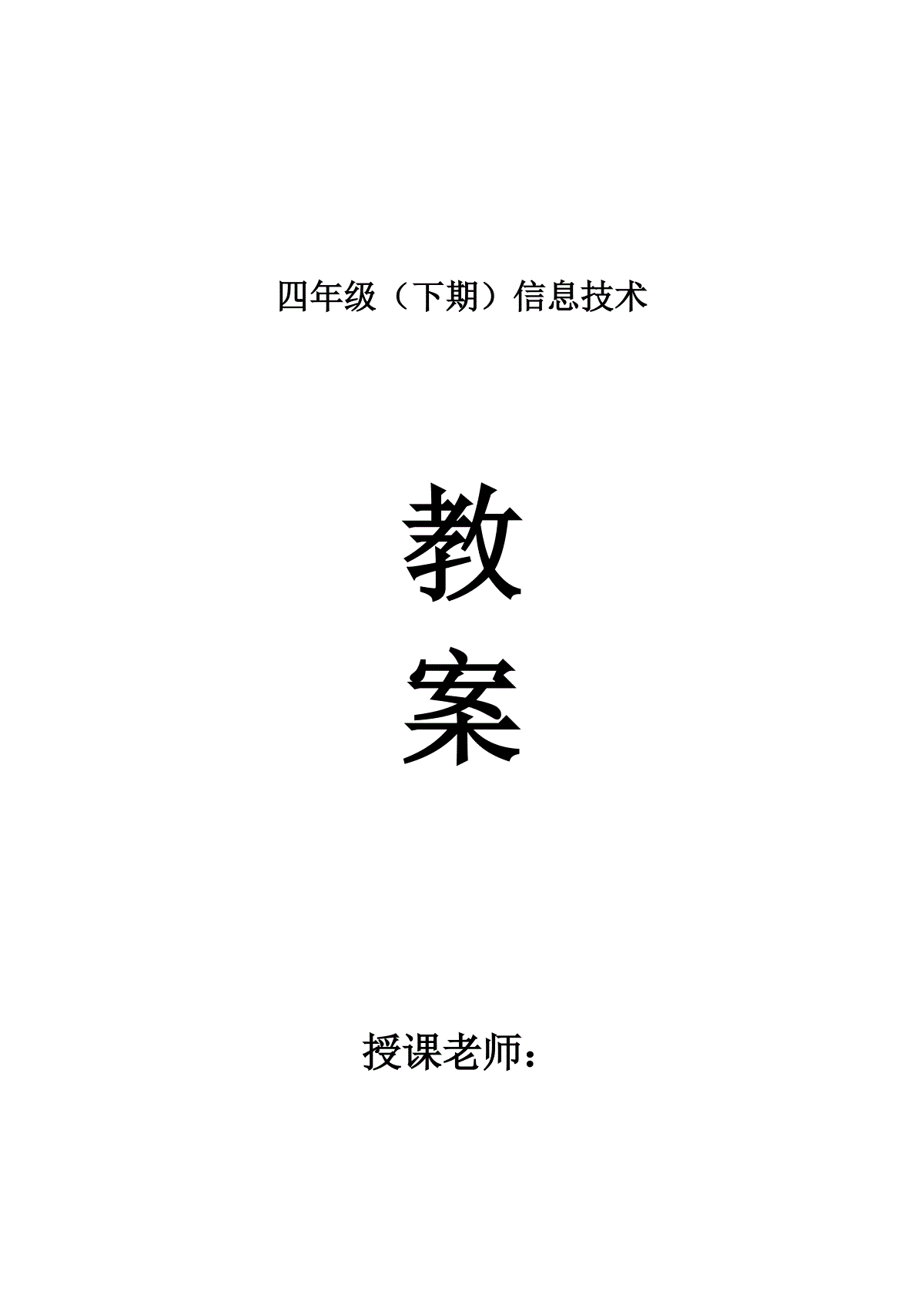
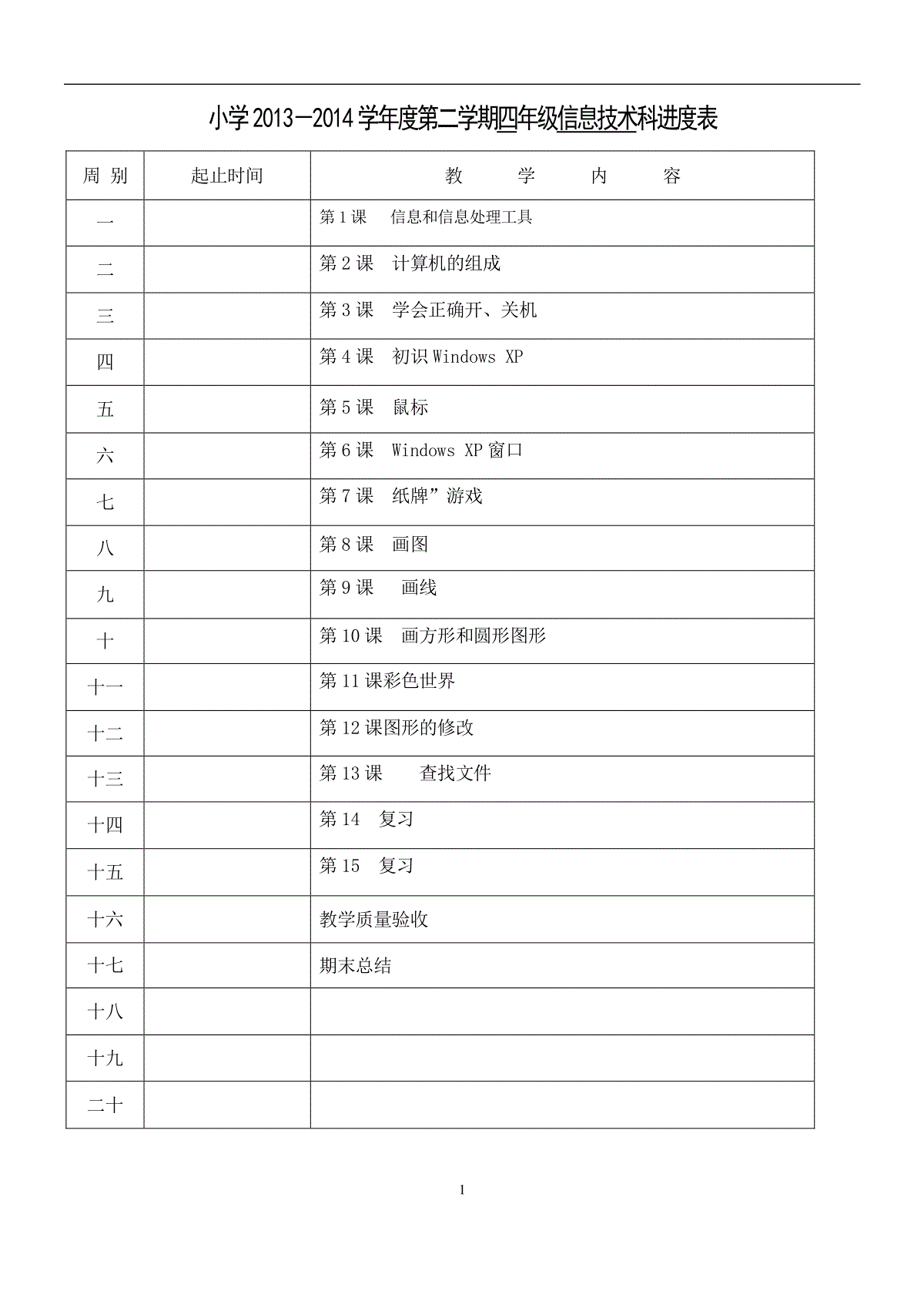
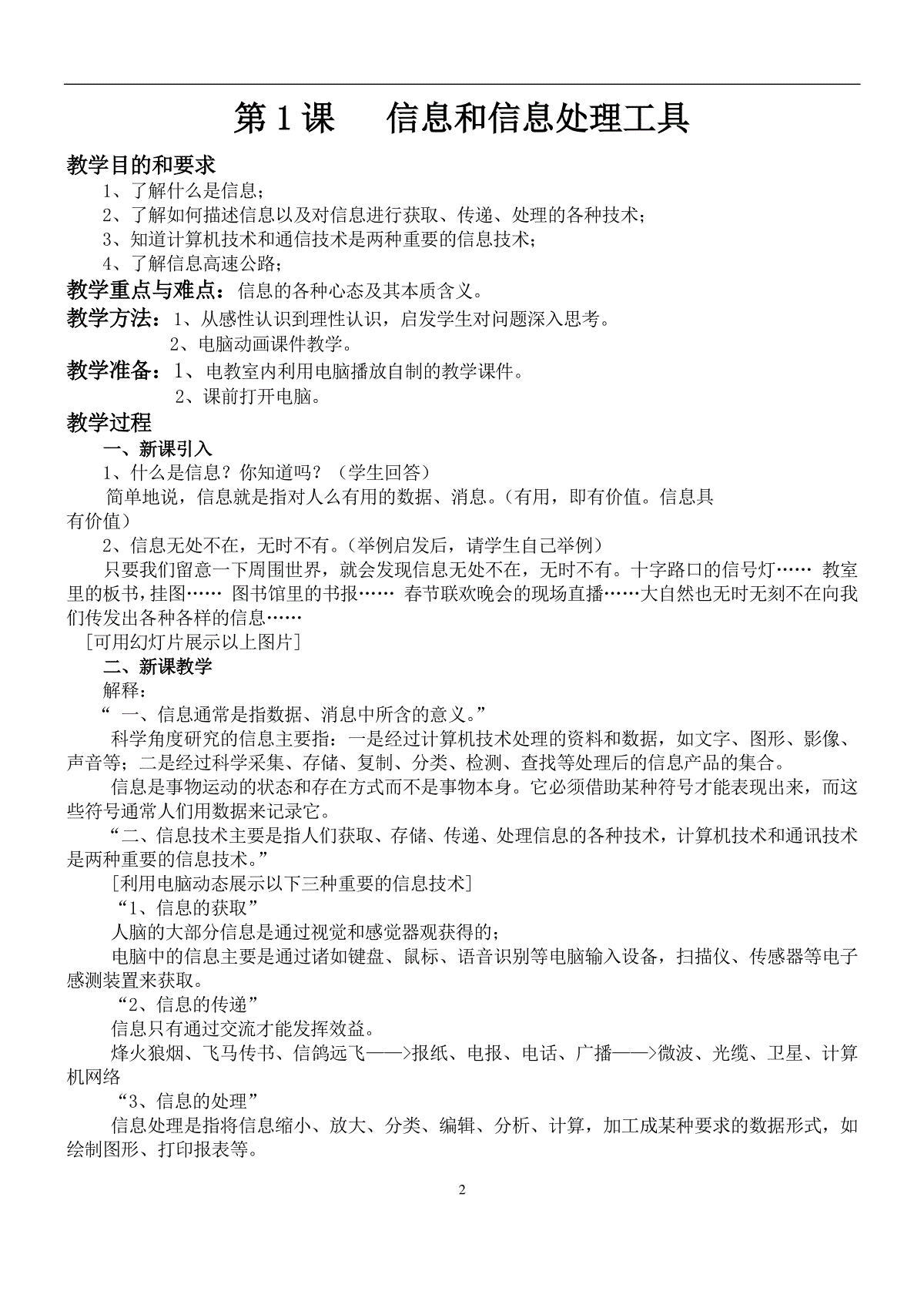
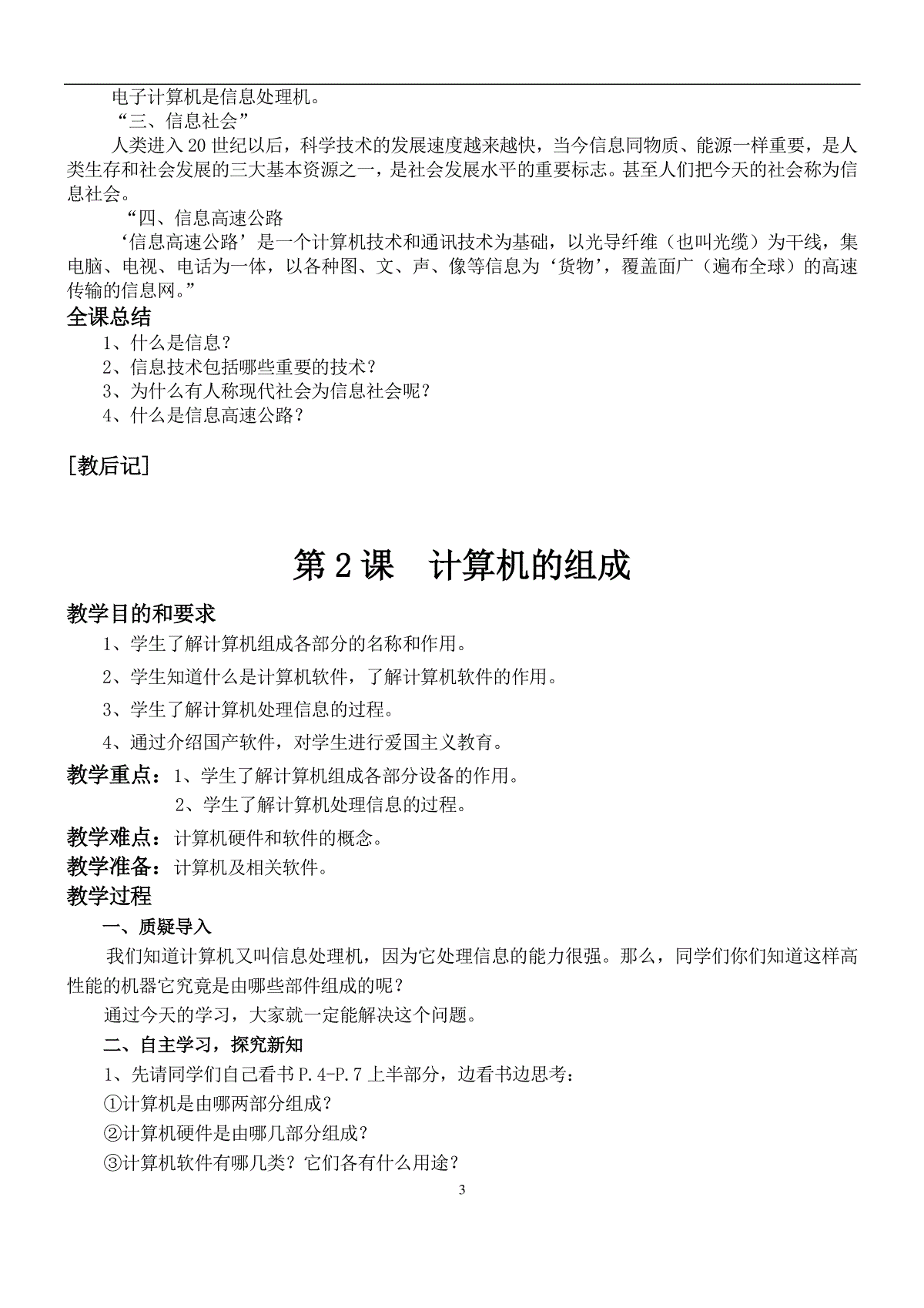
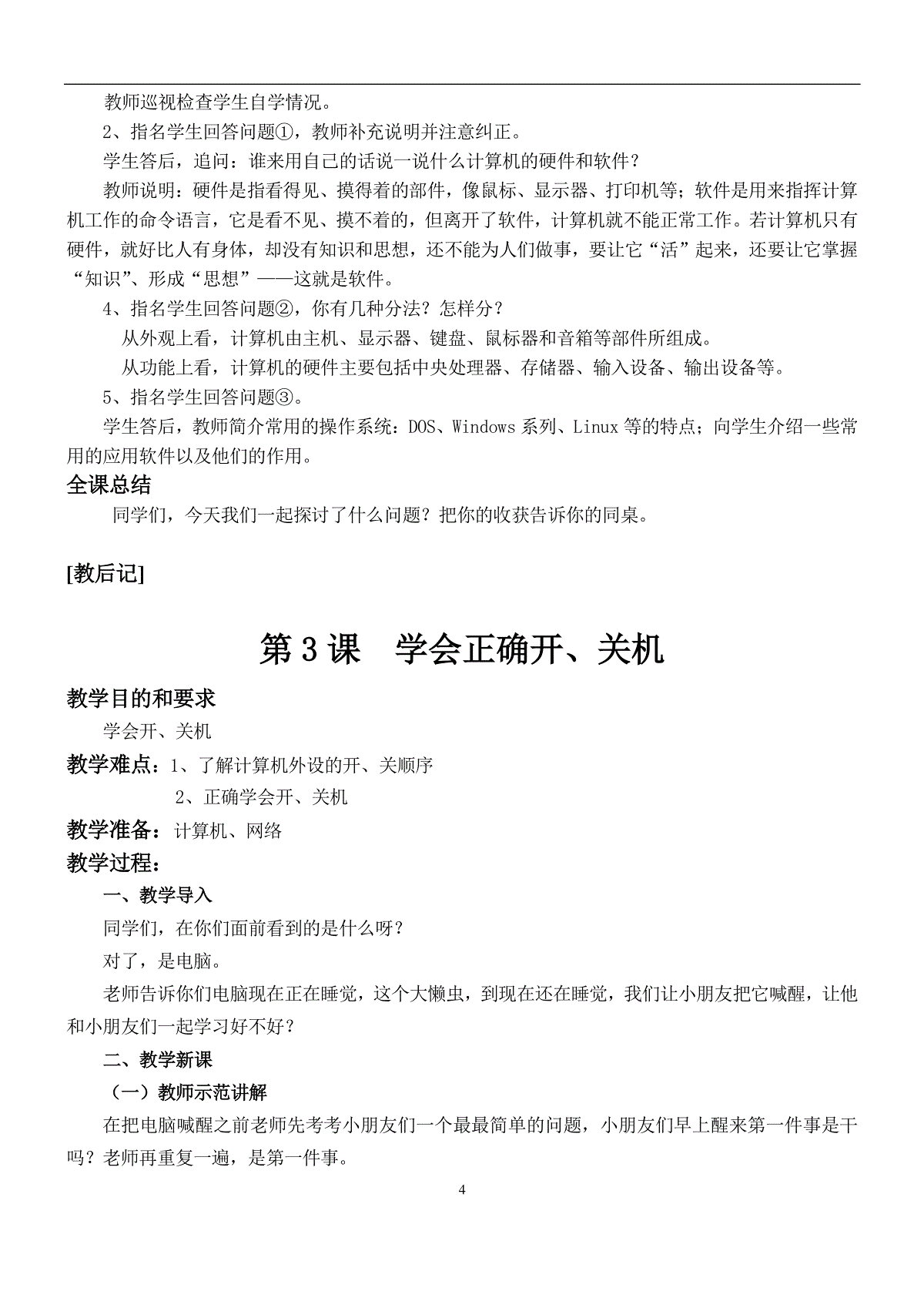
 三七文档所有资源均是用户自行上传分享,仅供网友学习交流,未经上传用户书面授权,请勿作他用。
三七文档所有资源均是用户自行上传分享,仅供网友学习交流,未经上传用户书面授权,请勿作他用。
本文标题:小学4年级信息技术教案全集
链接地址:https://www.777doc.com/doc-6568733 .html